Dịch vụ lưu trữ Dropbox cũng đã thiết lập chế độ bảo mật 2 lớp, tăng cường Dropbox hơn khi bạn lưu trữ dữ liệu. Khi đăng nhập vào Dropbox để lưu trữ dữ liệu thì bạn sẽ cần phải xác minh thêm bước nữa, qua điện thoại hoặc qua ứng dụng xác thực. Thao tác này cũng khá giống như tính năng xác thực 2 lớp trên một số ứng dụng như xác thực 2 lớp trên Facebook, hoặc xác thực 2 lớp trên Gmail. Bài viết dưới đây sẽ hướng dẫn bạn bật bảo mật 2 lớp trên Dropbox.
Bước 1:
Trước hết chúng ta truy cập vào Dropbox trên máy tính theo link dưới đây. Tiếp đến bạn đăng nhập tài khoản Dropbox của mình hoặc đăng ký tài khoản Dropbox mới.
Bước 2:
Tiếp đến tại giao diện trên Dropbox bạn nhấn vào ảnh đại diện cá nhân của mình rồi chọn vào Settings trong danh sách hiển thị.
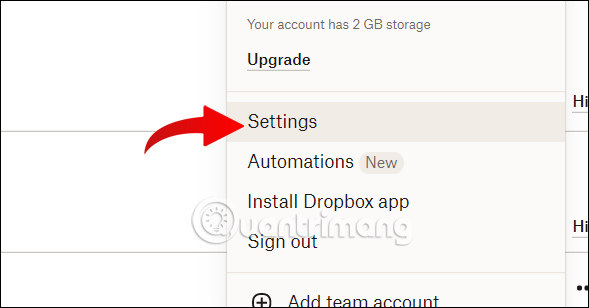
Bước 3:
Chuyển sang giao diện các mục cài đặt cho Dropbox, chúng ta sẽ nhấn chọn vào nhóm Security để thiết lập chế độ bảo mật cho tài khoản Dropbox.
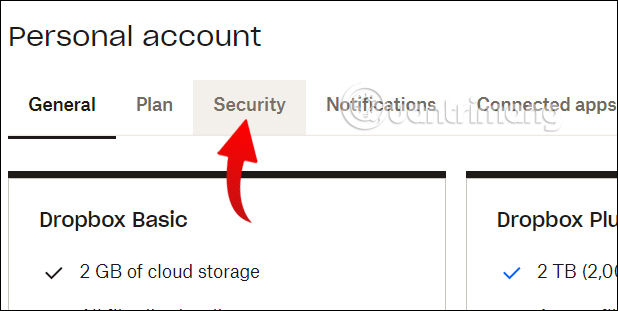
Bước 4:
Chuyển sang giao diện mới, bạn kéo xuống bên dưới và tìm thiết lập Two-Factor Authentication rồi kích hoạt thiết lập này lên để sử dụng.
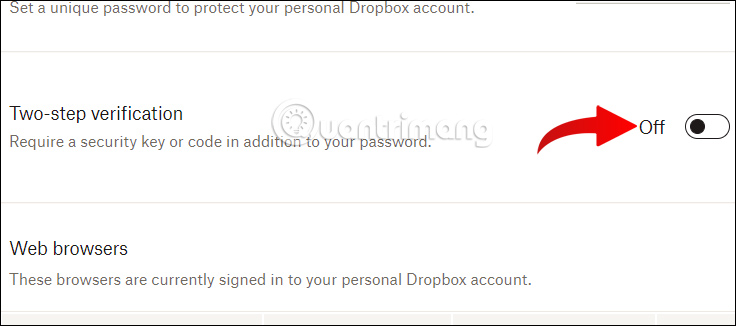
Lúc này chúng ta sẽ nhấn Get Started để tiến hành các bước bảo mật Dropbox 2 lớp.
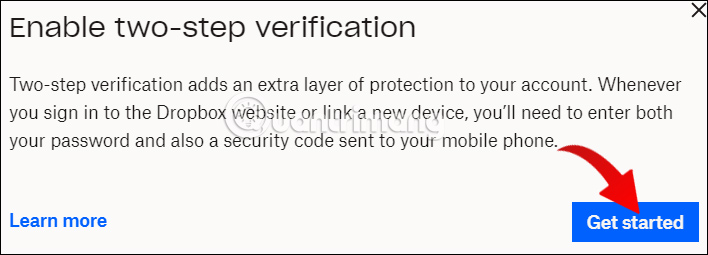
Bước 5:
Đầu tiên chúng ta sẽ phải điền mật khẩu tài khoản Dropbox.
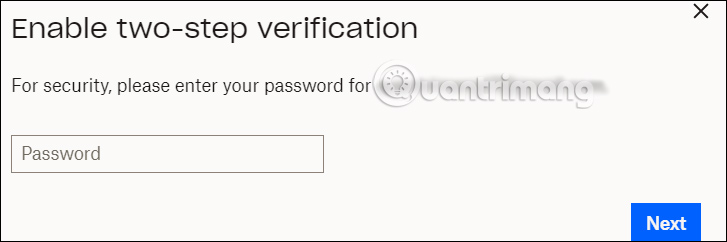
Sau đó bạn sẽ lựa chọn cách thức bảo mật tài khoản Dropbox, gồm gửi mã bảo mật qua số điện thoại hoặc sử dụng ứng dụng bảo mật.
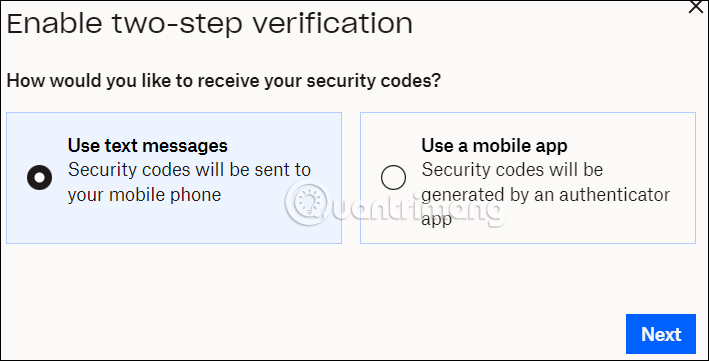
Bước 1:
Đầu tiên bạn điền số điện thoại để nhận mã bảo mật 2 lớp Dropbox, sau đó nhấn Next để tiếp tục.
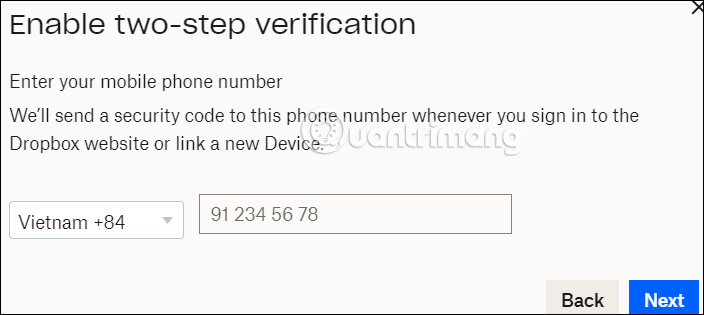
Bước 2:
Tiếp đến bạn sẽ nhận được mã kích hoạt được gửi về số điện thoại của bạn để xác nhận chế độ bảo mật 2 lớp Dropbox qua số điện thoại. Chúng ta sẽ điền mã này vào giao diện của Dropbox.
Như vậy khi bạn đăng nhập tài khoản Dropbox sẽ được yêu cầu xác minh bằng mã xác minh gửi về số điện thoại.
Bước 1:
Chọn phương thức xác minh Dropbox 2 lớp, sau đó bạn sẽ dùng ứng dụng xác thực quét mã QR hiển thị trên giao diện Dropbox như hình dưới đây.
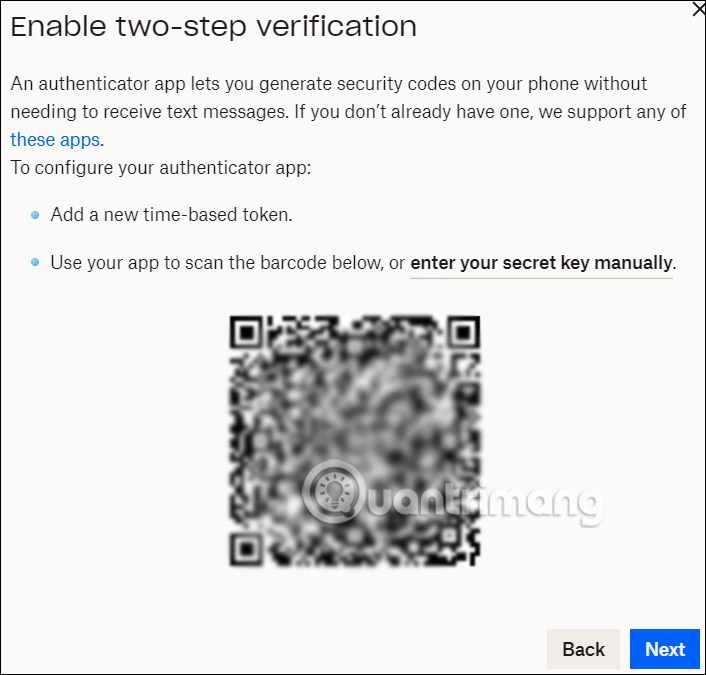
Hoặc bạn thêm tài khoản Dropbox vào ứng dụng xác thực.
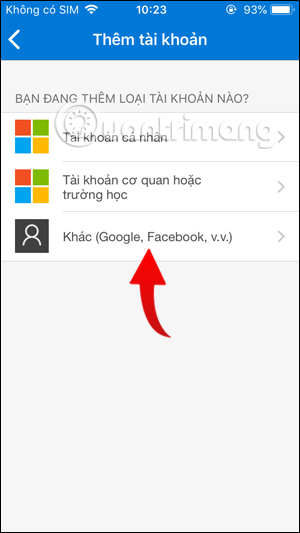

Bước 2:
Sau khi đã thêm tài khoản Dropbox vào ứng dụng xác thực, bạn nhấn chọn tài khoản và được cấp một mã mật khẩu 1 lần như hình.
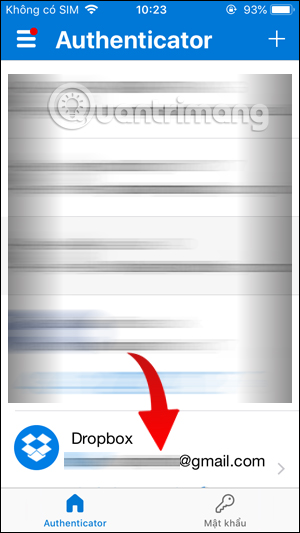
Chúng ta sẽ điền mã đó vào giao diện Dropbox như hình dưới đây, điền xong nhấn Next để tiếp tục.
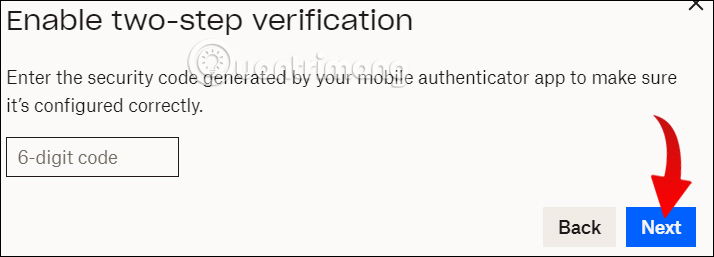
Bước 3:
Khi đó bạn sẽ được yêu cầu điền số điện thoại để sao lưu lại dữ liệu trong trường hợp lỗi Dropbox. Điền số điện thoại rồi nhấn Next để tiếp tục.
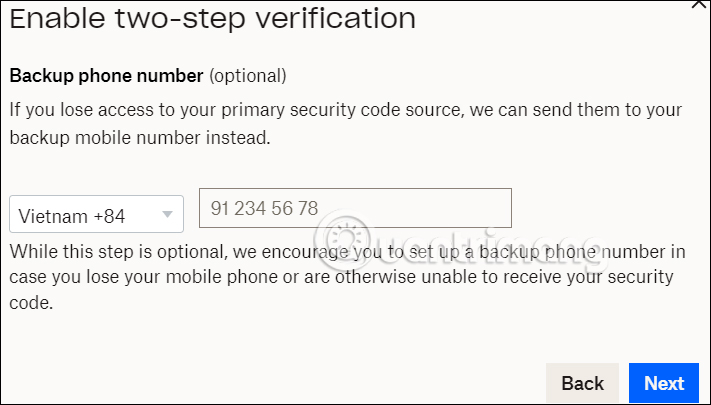
Bước 4:
Ứng dụng sẽ hỗ trợ bạn mã code để sử dụng sao lưu dữ liệu nếu cần.
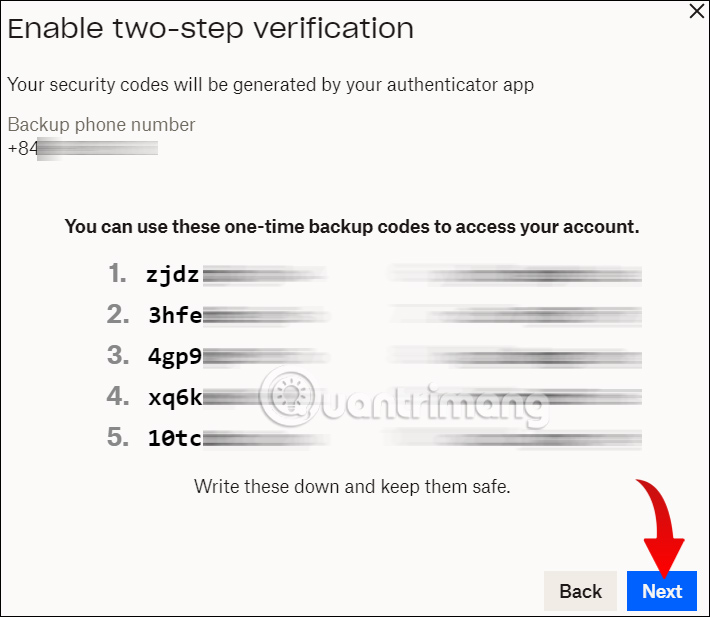
Và kết quả bạn đã kích hoạt thành công chế độ bảo mật 2 lớp Dropbox.

Bước 1:
Chúng ta cũng truy cập vào tính năng Two-Factor Authentication và sau đó chuyển sang chế độ Off để tắt chế độ bảo mật 2 lớp Dropbox.
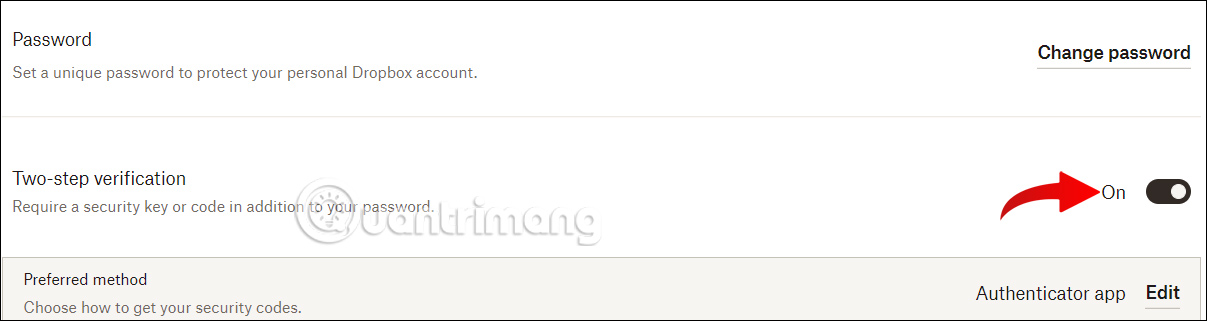
Bước 2:
Lúc này bạn được yêu cầu nhập mật khẩu tài khoản Dropbox của mình để tiếp tục thao tác.
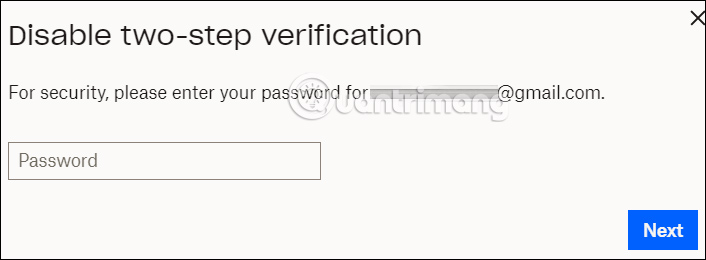
Bước 3:
Lúc này Dropbox sẽ hỏi bạn có chắc chắn muốn hủy chế độ bảo mật tài khoản 2 lớp hay không, bạn nhấn Next để đồng ý và hoàn thành thao tác là xong.
Nguồn tin: quantrimang.com
Ý kiến bạn đọc
Những tin mới hơn
Những tin cũ hơn